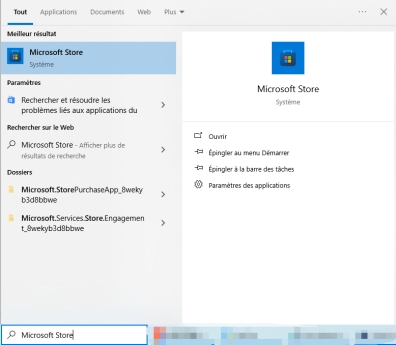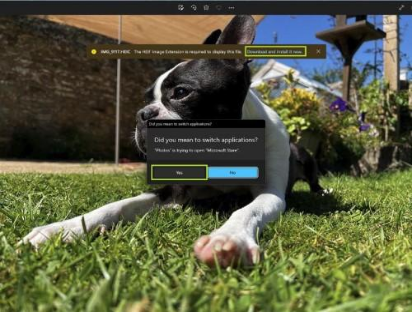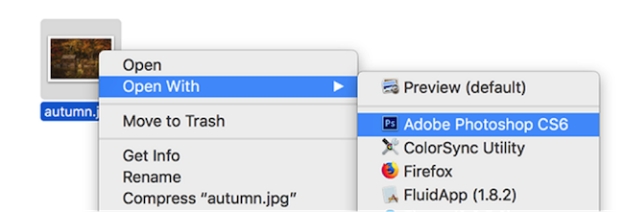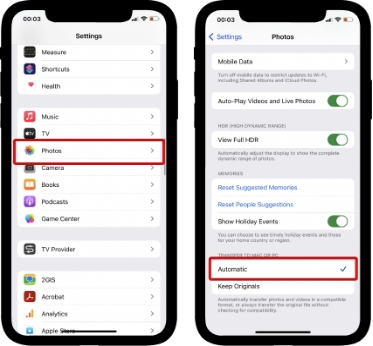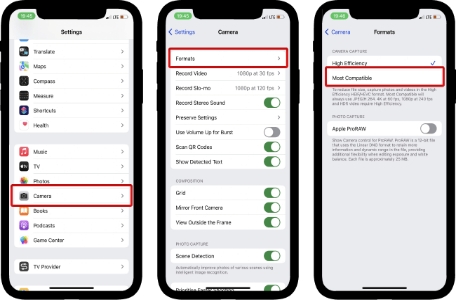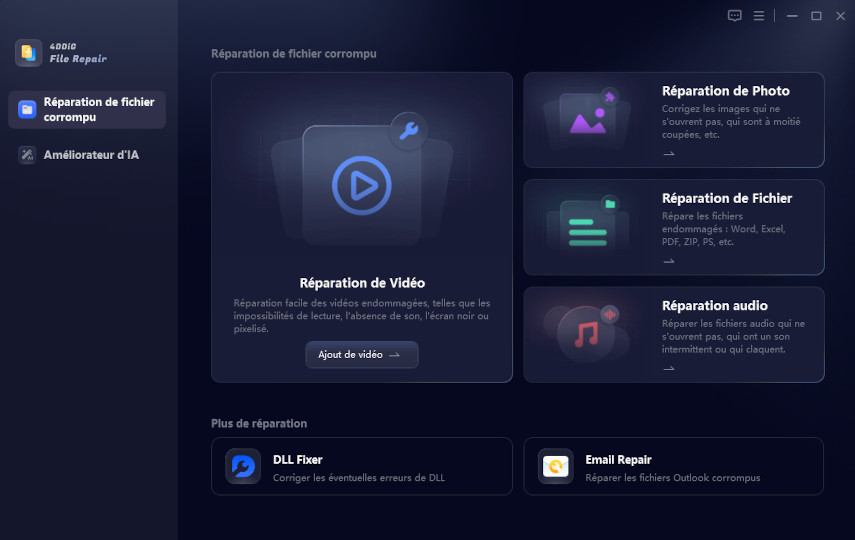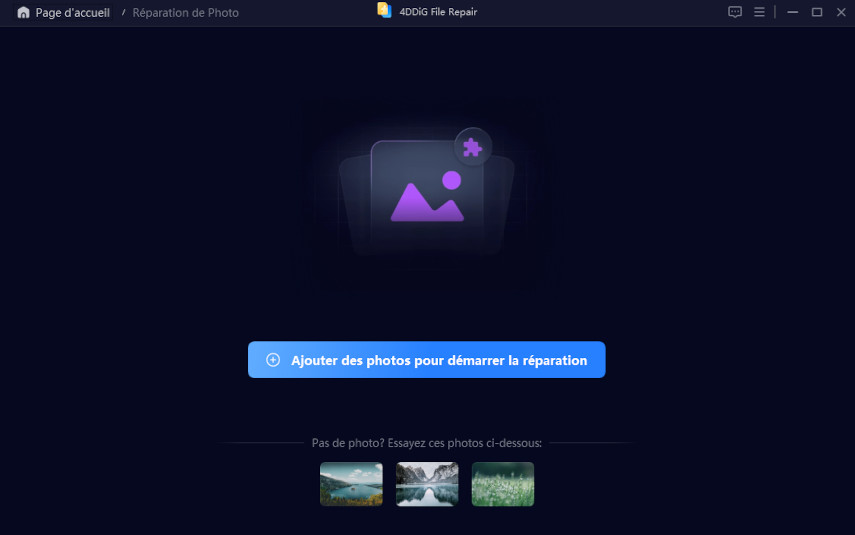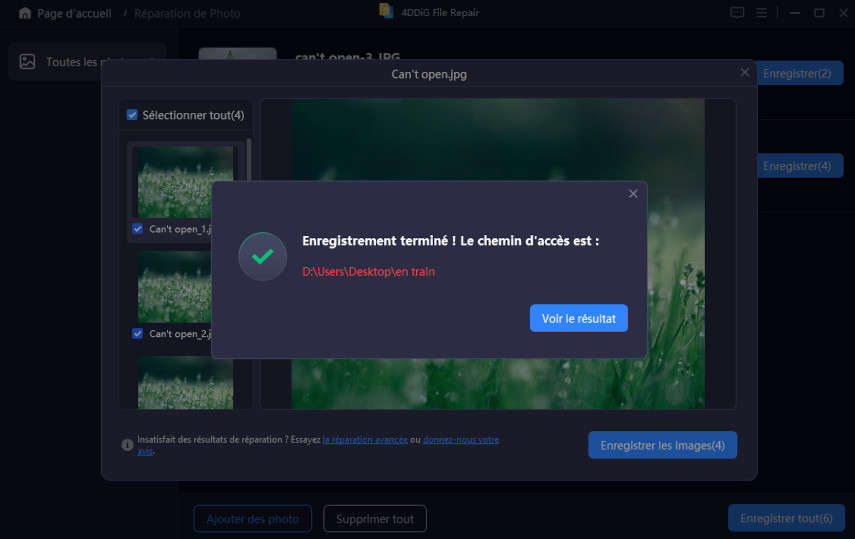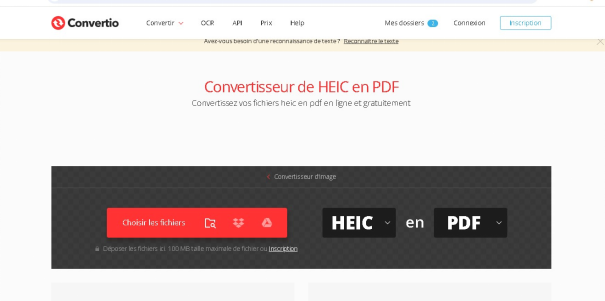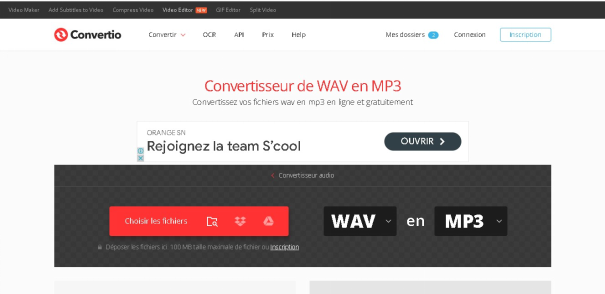Comment ouvrir un fichier HEIC ?
Apprenez à ouvrir des fichiers HEIC sur n'importe quel appareil grâce à notre guide complet. Des solutions simples et des astuces pour éviter les fichiers corrompus vous attendent ici.
Question:
« Je viens de transférer des photos de mon iPhone vers mon PC, mais elles sont au format HEIC. Comment les ouvrir ? »
HEIC, abréviation de High-Efficiency Image Coding, permet de stocker des images de haute qualité dans des fichiers de taille réduite, mais n'est pas universellement pris en charge. Dans ce guide, nous expliquons comment ouvrir un fichier HEIC sur différents appareils et plates-formes, nous proposons des solutions pour convertir les fichiers HEIC et nous partageons des conseils pour éviter la corruption des fichiers.

Partie 1: Qu'est-ce que HEIC ?
Le format HEIC (High-Efficiency Image Coding) est un type de fichier image créé par Apple et introduit dans iOS 11 et macOS High Sierra. Il est basé sur la norme HEIF (High-Efficiency Image Format) et utilise une compression intelligente pour réduire la taille des fichiers d'images sans en diminuer la qualité. Ce format est principalement utilisé sur les appareils Apple car il permet de stocker des images de haute qualité tout en occupant moins d'espace.
Par rapport à des formats plus anciens comme JPEG, qui existe depuis longtemps, HEIC présente des caractéristiques supplémentaires. Par exemple, il prend en charge les couleurs 16 bits et peut stocker plusieurs images dans un seul fichier (comme Live Photos sur les iPhones). Cependant, HEIC est relativement récent et n'est pas aussi largement pris en charge en dehors de l'écosystème d'Apple. Il peut donc être difficile d'ouvrir ces fichiers sur des appareils autres que ceux d'Apple.
Avantages et inconvénients du format HEIC
- Avantages
- Inconvénients
-
- Meilleure compression que le format JPEG
- Images de haute qualité
- Prend en charge des fonctions telles que la transparence
- Peut stocker plusieurs images (par exemple, des photos en direct)
-
- Compatibilité limitée avec les appareils autres qu'Apple
- L'ouverture peut nécessiter un logiciel supplémentaire
- Les anciens systèmes d'exploitation ne prennent pas en charge HEIC
- Complexe à convertir si nécessaire dans d'autres formats
Partie 2 : Comment ouvrir un fichier HEIC?
L'ouverture de fichiers HEIC sur différentes plateformes nécessite des outils ou des étapes spécifiques, en fonction de votre appareil et de votre système d'exploitation. Vous trouverez ci-dessous des instructions pour chacune des principales plateformes.
1. Comment ouvrir des fichiers HEIC sur Windows
Les utilisateurs de Windows sont confrontés à la plus grande difficulté lorsqu'ils ouvrent des fichiers HEIC, car ce format n'est pas pris en charge en mode natif par Windows. Cependant, il existe plusieurs façons d'afficher et de convertir des fichiers HEIC sur des appareils Windows.
-
Installez HEIF Image Extensions :
-
Allez dans le Microsoft Store.

-
Recherchez « HEIF Image Extensions ».
-
Téléchargez et installez l'extension.
-
-
Ouvrir les fichiers HEIC :
-
Localisez votre fichier HEIC. Cliquez sur le fichier avec le bouton droit de la souris
-
Choisissez « Ouvrir avec » et sélectionnez « Photos ».

-
2. Ouvrir des fichiers HEIC sur macOS
macOS d'Apple prend en charge les fichiers HEIC de manière native, il n'est donc pas nécessaire d'installer un logiciel supplémentaire. Cependant, vous pouvez convertir les fichiers HEIC pour les rendre compatibles avec d'autres plateformes.
macOS High Sierra (10.13) et versions ultérieures :
Localisez le fichier HEIC.
Double-cliquez pour l'ouvrir dans l'application Aperçu.
Versions antérieures :
-
Utilisez une application tierce comme Adobe Photoshop ou VLC.

3. Ouvrir des fichiers HEIC sur Android
Si les nouveaux appareils Android prennent en charge les fichiers HEIC, les modèles plus anciens peuvent nécessiter des applications tierces pour afficher et convertir ces images.
Vérifiez le gestionnaire de fichiers :
- Ouvrez l'application Gestionnaire de fichiers.
- Naviguez jusqu'à votre fichier HEIC.
- Appuyez sur le fichier pour l'ouvrir. (Assurez-vous que votre appareil prend en charge HEIC.)
Si vous utilisez Google Photos pour gérer vos images, il peut généralement ouvrir directement les fichiers HEIC et les afficher. Il vous suffit de télécharger le fichier HEIC dans Google Photos pour le visualiser.
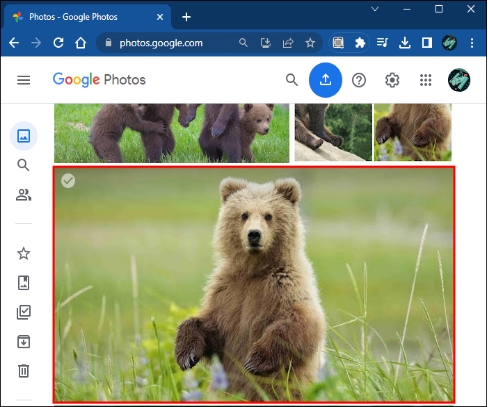
Utiliser d'applications tierces :
- Téléchargez une application compatible à partir du Google Play Store, telle que « Luma » ou « HEIC Viewer ».
- Ouvrez l'application et accédez à votre fichier HEIC.
4. Ouvrir un fichier HEIC sur Linux
Linux ne prend pas en charge les fichiers HEIC de manière native, mais les utilisateurs peuvent facilement les ouvrir à l'aide de certains outils open-source.
GIMP est un puissant éditeur d'images disponible sous Linux. En ajoutant les plugins nécessaires, GIMP peut ouvrir et modifier les fichiers HEIC.
-
Installez GIMP sur votre système Linux.
-
Installez le plugin nécessaire à la prise en charge des fichiers HEIC (disponible dans votre gestionnaire de paquets).

-
Ouvrez le fichier HEIC directement dans GIMP pour le visualiser ou le convertir.
Si vous êtes plus à l'aise avec la ligne de commande, installez heif-gdk-pixbuf, une bibliothèque qui supporte HEIC pour les programmes de visualisation d'images Linux comme Eye of GNOME.
5. Ouvrir un fichier HEIC sur l'iPhone
HEIC est le format d'image par défaut sur les iPhones fonctionnant sous iOS 11 ou une version ultérieure. L'ouverture de fichiers HEIC sur un iPhone est simple car l'application Photos les prend en charge de manière native.
Étapes pour ouvrir des fichiers HEIC sur l'iPhone :
-
Ouvrez l'application Réglages sur votre iPhone.
-
Touchez Photos.
-
Sous Transfert vers Mac ou PC, sélectionnez Automatique.

Si vous devez partager le fichier HEIC dans un format différent, vous pouvez modifier les réglages de votre appareil photo pour enregistrer les futures images au format JPEG.
Étapes pour passer du format HEIC au format JPEG :
-
Allez dans Réglages > Appareil photo > Formats.
-
Sélectionnez le format le plus compatible pour passer du format HEIC au format JPEG.

6. Convertir un fichier HEIC dans un format plus courant
Il existe plusieurs méthodes pour convertir les fichiers HEIC en JPG, PNG ou autres formats.
Utilisation d'un convertisseur en ligne :
- Visitez un site web comme CloudConvert ou HEIC to JPG .
- Téléchargez votre fichier HEIC et choisissez le format de sortie (par exemple, JPEG).
- Téléchargez le fichier converti.
Utilisation d'un logiciel de bureau :
- Ouvrez un logiciel comme Adobe Photoshop.
- allez dans Fichier > Ouvrir pour importer le fichier HEIC, puis exportez-le au format JPEG ou PNG.
Convertisseur YouTube en MP3 gratuit à utiliser : Nous sommes classés 6
Partie 3 : Comment ouvrir un fichier HEIC endommagé
Si vous ne pouvez pas ouvrir vos fichiers HEIC parce qu'ils sont endommagés, ne vous inquiétez pas. Les fichiers HEIC peuvent être corrompus à cause de choses telles que la suppression accidentelle, les attaques de virus, les pannes de courant, ou les interruptions de transfert de fichiers. Au lieu de récupérer les fichiers perdus, vous pouvez réparer les fichiers HEIC endommagés en utilisant l'outil 4DDiG Photo Repair . Ce logiciel est conçu pour réparer les fichiers HEIC corrompus et les rendre à nouveau visibles en quelques étapes simples.
Voici les principales caractéristiques de 4DDiG Photo Repair :
- Réparation des documents Office , des fichiers Adobe, des fichiers ZIP, et plus encore.
- Technologie avancée pour réparer les fichiers illisibles, vides ou corrompus.
- Prise en charge de plus de 1 000 types de fichiers, y compris les images, les vidéos et les fichiers audio.
- Taux de réussite élevé pour les fichiers endommagés par des pannes, des virus ou des erreurs de transfert.
- Prévisualisation des fichiers avant l'enregistrement.
- Compatible avec Windows et Mac.
- Réparation par lots de plusieurs fichiers à la fois.
Étapes pour réparer un fichier HEIC endommagé en utilisant 4DDiG Photo Repair :
-
Téléchargez et installez 4DDiG Photo Repair depuis le site officiel.
TÉLÉCHARGERTéléchargement Sécurisé
TÉLÉCHARGERTéléchargement Sécurisé
-
Lancez le logiciel et choisissez le mode « Réparation de photo ».

-
Ajoutez le fichier HEIC endommagé en cliquant sur « Ajouter des photos ». Après avoir ajouté le fichier HEIC corrompu, cliquez sur Réparer tout.

-
Lancez la réparation pour commencer à réparer le fichier HEIC. Prévisualisez le fichier réparé une fois le processus terminé.

-
Enregistrez le fichier et ouvrez-le avec une visionneuse de photos compatible.

Pour éviter toute corruption future des fichiers HEIC, sauvegardez toujours vos photos, évitez les déconnexions soudaines lors des transferts de fichiers et assurez-vous que vous utilisez un logiciel compatible pour ouvrir ou convertir les fichiers.
Conclusion
Ce guide vous a expliqué comment ouvrir un fichier HEIC sur différentes plateformes, le convertir si nécessaire et réparer les fichiers HEIC endommagés à l'aide d'outils tels que 4DDiG Photo Repair. En suivant ces conseils, vous pouvez facilement gérer les fichiers HEIC sans problème.
Pour un outil fiable permettant de réparer des fichiers HEIC corrompus, nous recommandons vivement 4DDiG Photo Repair.